« Lorsque je lis des vidéos YouTube sur des navigateurs comme Firefox ou Chrome, je constate simplement que YouTube n'a pas de son. J'ai déjà essayé tous les moyens auxquels je peux penser, mais tous ont échoué. Veuillez m'aider à résoudre ce problème. »
Avez-vous déjà rencontré un tel problème de son sur YouTube ? En tant que plus grand site Web de streaming vidéo au monde, YouTube compte un grand nombre d'utilisateurs, et ce problème sans son de YouTube est l'un des problèmes les plus courants lorsque les utilisateurs regardent des vidéos YouTube. Tout d'abord, vous pouvez essayer d'ouvrir d'autres vidéos pour vérifier. Si d'autres vidéos fonctionnent normalement, cela signifie qu'il y a quelque chose qui ne va pas avec la vidéo pas de son ; mais si vous n'entendez toujours aucun son, vous rencontrez probablement le problème de l'absence de son sur les vidéos YouTube. Ici, je voudrais vous présenter plusieurs approches pour résoudre le problème d'absence de son.
Correction de YouTube No Sound sur un problème sur l'ordinateur (Windows et Mac)
Si vous n'avez aucun problème de son sur YouTube lorsque vous regardez des vidéos en ligne avec votre ordinateur, veuillez trouver les méthodes suivantes pour résoudre vos problèmes.
Méthode 1. Vérifiez la carte son
Lorsque les vidéos que vous avez lues n'ont pas de son, la première chose à faire est de vérifier si la carte son de votre ordinateur se brise ou non. Vous pouvez lire des vidéos en ligne sur d'autres sites Web ou lire des fichiers multimédias locaux dans le lecteur Windows Media. Si ces vidéos ou audios peuvent jouer avec des sons normalement, cela signifie que votre carte son fonctionne bien et vous feriez mieux de vérifier les autres paramètres de votre ordinateur.
Méthode 2. Effacer les caches et les cookies sur votre navigateur
De manière générale, les caches et les cookies du navigateur affectent également le fonctionnement de YouTube. Par conséquent, c'est un moyen réalisable de supprimer les caches et les cookies sur le navigateur pour résoudre le problème d'absence de son. Vous pouvez essayer d'appuyer sur « Shift » + « Control » + « Delete » pour effectuer le processus d'effacement. Vérifiez les données indésirables dans la fenêtre contextuelle et cliquez sur « Effacer les données de navigation » pour les supprimer.
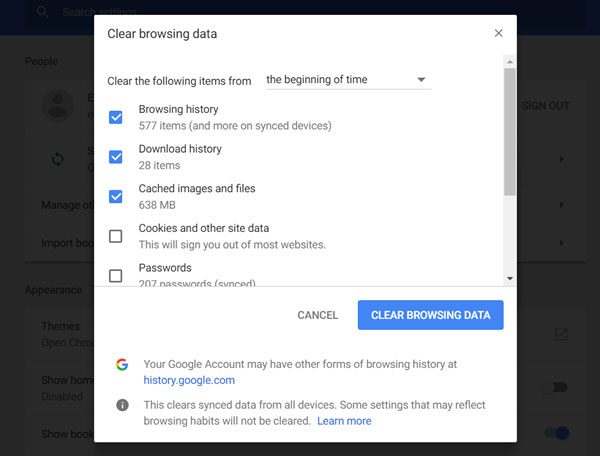
Méthode 3. Mettre à jour Adobe Flash Player
Pour lire des vidéos sur des sites Web, Adobe Flash Player est un élément essentiel. Ainsi, vous devez vous assurer que ce plugin est correctement installé sur votre ordinateur et à jour. Toute incompatibilité d'Adobe Flash Player peut entraîner certains problèmes YouTube, y compris YouTube aucun problème de son. Assurez-vous qu'Adobe Flash Player est la dernière version à jour pour faciliter le bon fonctionnement de YouTube.

Méthode 4. Désinstaller les extensions incompatibles
Une autre méthode consiste à savoir si vous avez installé des extensions incompatibles sur les navigateurs. Vous pouvez entrer en mode navigation privée pour voir si un message d'erreur existe. S'il n'y a pas d'erreur, vous avez probablement un problème avec l'extension sur le navigateur. Par conséquent, vous devez supprimer les extensions défectueuses pour résoudre le problème d'absence de son.
Résoudre le problème d'absence de son de YouTube sur les téléphones mobiles (Android et iPhone)
Lorsque votre vidéo YouTube n'a pas de son, tout d'abord, vous devez vérifier si vous avez activé le bouton Silencieux de votre téléphone ou non. Sinon, vous pouvez essayer les solutions suivantes.
Méthode 1. Effacer les données en cache (Android uniquement)
Une fois que vous exécutez le logiciel sur votre téléphone Android, il reste des caches allumés votre appareil et si vous ne nettoyez pas en temps opportun, l'augmentation des caches et des données inutiles interrompra le fonctionnement normal des applications. Par conséquent, effacez les données mises en cache pour résoudre le problème d'absence de son YouTube.
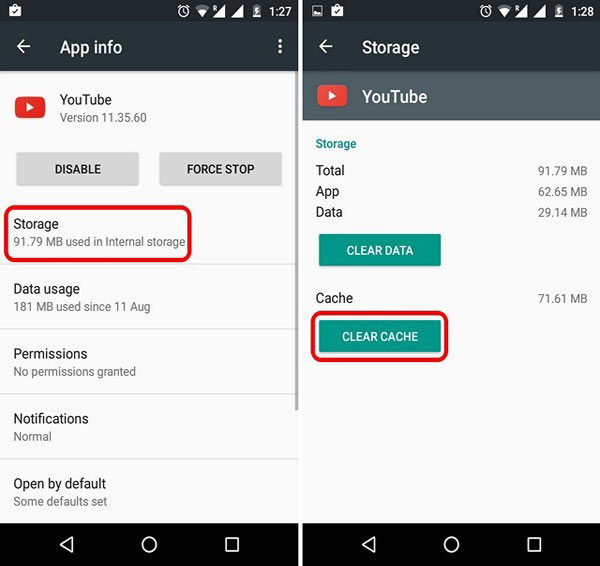
Sélectionnez les options « Paramètres » > « Gestion des applications/applications » > « YouTube » pour accéder à la page d'informations de l'application. Cliquez sur « Effacer le cache » et « Effacer les données » pour supprimer les données inutiles.
Méthode 2. Mettre à niveau ou réinstaller YouTube
Une version YouTube obsolète ou incorrecte peut provoquer les vidéos YouTube pas de problème de son parfois car une nouvelle version peut corriger certains bugs sur l'ancienne version. Ou vous pouvez essayer de réinstaller le programme pour voir si le son sur YouTube peut jouer normalement. Après la mise à niveau ou la réinstallation, vous devez toujours vous rappeler de l'installer correctement, sinon il ne fonctionnera pas correctement.
Surtout, ce sont des méthodes pour résoudre YouTube sans problèmes de son. Ils sont tous faciles à faire, mais vous devez choisir la meilleure solution pour votre propre problème sans son. Afin de faciliter les choses, vous pouvez ici utiliser un outil de téléchargement en ligne VideoSolo Téléchargeur en ligne pour télécharger des vidéos YouTube à regarder hors ligne afin d'éviter le problème d'absence de son. C'est pratique et rapide et vous pouvez profiter de vos vidéos quand vous le souhaitez après le téléchargement. Essayez et profitez-en !




 wpDiscuz
wpDiscuz